Rješavanje problema Windows se oporavio od neočekivane pogreške prilikom isključivanja
Rješavanje Problema S Računalom / / August 04, 2021
Reklame
Windows je rafinirani i optimizirani operativni sustav, ali može doći do situacije da se računalo samo isključi. Postoje mnoge metode upravljanja koje Windows koristi kako bi zadržao kontrolu nad slučajnim isključivanjima.
Međutim, ako se korisnik suoči s takvim problemima, vidjet će da se Windows oporavio od neočekivane poruke o pogrešci u isključivanju na njegovom zaslonu. No, nema problema jer je pogreška prilično bezopasna i vaše je računalo i dalje sigurno za upotrebu.
Windows se oporavio od neočekivane pogreške pri isključivanju, vjerojatno zbog neispravnih upravljačkih programa i oštećenih datoteka. Da biste ga brzo popravili, prvo što možete učiniti je pokrenuti DISM i SFC skeniranje kako biste popravili sve slomljene datoteke na sustavu Windows.
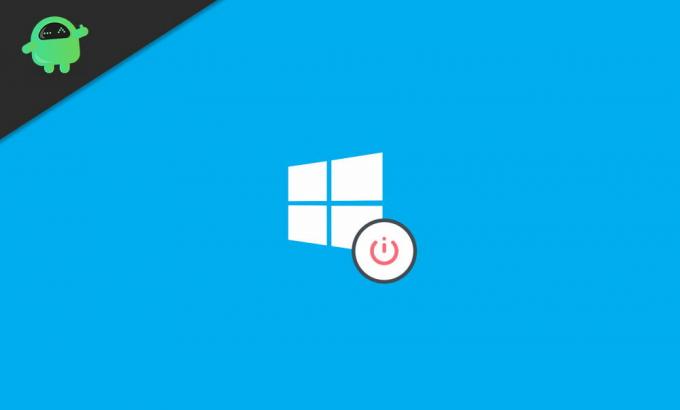
Reklame
Sadržaj
-
1 Rješavanje problema Windows se oporavio od neočekivane pogreške prilikom isključivanja
- 1.1 Popravak 1: Pokretanje DISM-a i skenera provjere sistemskih datoteka
- 1.2 Popravak 2: Izvođenje čistog pokretanja
- 1.3 Popravak 3: Deinstaliranje i onemogućavanje netočnih upravljačkih programa u sigurnom načinu
- 1.4 Popravak 4: Vratite Windows
- 2 Zaključak
Rješavanje problema Windows se oporavio od neočekivane pogreške prilikom isključivanja
Popravak 1: Pokretanje DISM-a i skenera provjere sistemskih datoteka
Da biste izvršili SFC i DISM skeniranje, prvo natipkajte CMD u retku Windows Search Bar. Zatim iz rezultata odaberite naredbeni redak i kliknite na Run kao Administrator mogućnost da ga otvorite kao administratora.
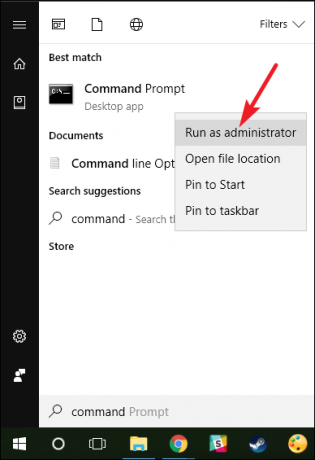
Spojite se na svoju internetsku mrežu, a zatim u naredbeni redak upišite sljedeću naredbu i pritisnite Unesi na tipkovnici.
DISM.exe / Online / Cleanup-image / Restorehealth

Trebat će nekoliko minuta za završetak DISM skeniranja. Po završetku upišite sljedeće naredbe u naredbeni redak i pritisnite Enter za pokretanje SFC skeniranja.
Reklame
sfc / scannow

Popravak 2: Izvođenje čistog pokretanja
Moguće je da imate problem zbog aplikacija i procesa treće strane koji su međusobno u sukobu. Da biste to riješili, možete izvršiti čisto pokretanje. Da biste to učinili, morat ćete onemogućiti sve programe za pokretanje.
Korak 1: Prvo otvorite Pokrenite dijaloški okvir pritiskom na Windows tipka + R na tipkovnici. Zatim u dijaloški okvir Pokreni upišite msconfig i kliknite u redu otvoriti Sistemska konfiguracija.
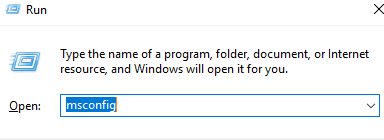
Reklame
Korak 2: U prozoru za konfiguraciju sustava idite na Usluge i poništite oznaku Sakrij sve Microsoftove usluge opcija. Zatim kliknite na Onemogući sve na popisu aplikacija za onemogućavanje svih procesa pokretanja i aplikacija.
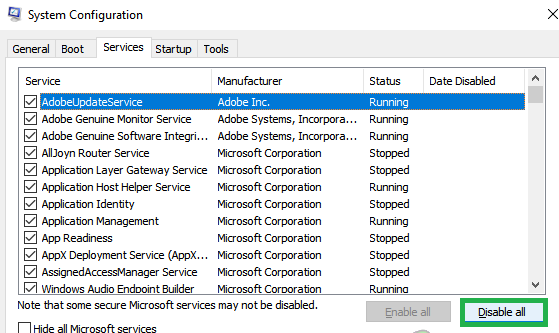
Korak 3: Sada u sustavu za konfiguraciju sustava pređite na Pokretanje kliknite karticu Otvori u upravitelju zadataka opcija. Otvorit će se Upravitelj zadataka, na kartici Startup, odaberite sve programe za pokretanje i kliknite na onemogućiti dugme.
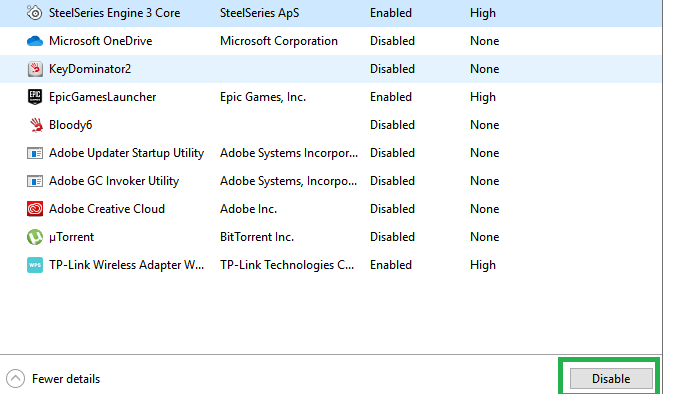
Možete podesiti nekoliko postavki pokretanja i provjeriti koji programi ne uzrokuju nikakve probleme. Također, aplikacije i procesi koji su u sukobu s drugima i uzrokuju probleme. Nakon što onemogućite sav postupak pokretanja, možete ponovno pokrenuti računalo i provjeriti ostaje li pogreška i dalje.
Popravak 3: Deinstaliranje i onemogućavanje netočnih upravljačkih programa u sigurnom načinu
Ako su vaši upravljački programi oštećeni, deinstaliranje ih može biti izvrsna opcija za vas. Međutim, ako ste instalirali pogrešan upravljački program za svoj sustav, bit će puno problema.
Da biste riješili takav problem, morat ćete onemogućiti pogrešne upravljačke programe, a možete instalirati i ispravne upravljačke programe. Iako pogreška može uzrokovati neočekivana isključivanja, najbolje će biti ako zadatak obavite u sigurnom načinu.
Korak 1: Ponovo pokrenite Windows i prilikom pokretanja pritisnite F8 ključ. Tipka Napredne mogućnosti pokretanja može se razlikovati ovisno o uređaju koji upotrebljavate, stoga prethodno provjerite na internetu.
Sada, u Napredne mogućnosti pokretanja U prozoru odaberite Siguran način rada s mrežom opciju i nastavite.
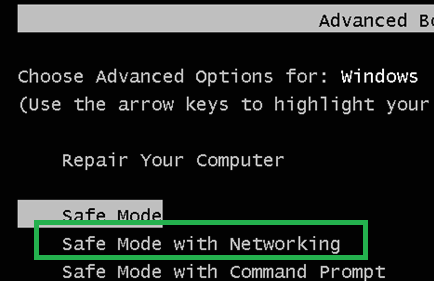
Korak 2: Unesite svoje vjerodajnice za Windows i prijavite se, a zatim za otvaranje upravitelja uređaja pritisnite Windows tipka + X tipke na tipkovnici i odaberite Upravitelj uređaja s jelovnika.
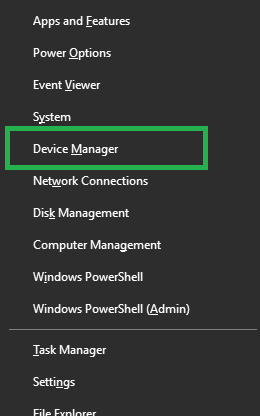
Sada u Upravitelju uređaja proširite sve kategorije i desnom tipkom miša kliknite sve upravljačke programe. Odaberite svojstva, provjerite je li upravljački program za vaš uređaj i hardver ili nije, ako nije Deinstaliraj ili Onemogući to.
Ako su svi upravljački programi ispravni, a vi imate problem. Zatim onemogućite sve upravljačke programe, a možete ih i deinstalirati. Pokušajte ponovo omogućiti upravljačke programe jedan po jedan i provjerite koji upravljački programi uzrokuju pogrešku.

Nakon instalacije upravljačkih programa, ponovno pokrenite računalo.
Popravak 4: Vratite Windows
Ako ste prethodno stvorili točku vraćanja prije pogreške, najbolje će biti vratiti vaš Windows na zadnju točku vraćanja kako biste popravili pogrešku.
Da biste to učinili, pritisnite Windows tipka + R za otvaranje pokrenite dijaloški okvir tamo rstrui, i pritisnite Enter.
Ovo će otvoriti Pokrenite dodatak, tamo kliknite na Sljedeći gumb i nastavite. Provjeri Prikaži više točaka vraćanja mogućnost pregleda svih nedavnih točaka vraćanja.
Odaberite jedan od njih, kliknite na Sljedeći, slijedite čarobnjaka i kliknite na Završi gumb za dovršetak vraćanja sustava Windows. Ponovo pokrenite Windows i provjerite popravlja li pogrešku vraćanje Windows-a ili ne.
Zaključak
Dakle, ovo su neke uobičajene metode za ispravljanje neočekivane pogreške isključivanja. Ali ne trebate brinuti jer takve sitne pogreške ne predstavljaju nikakvu prijetnju. Ali ove pogreške mogu potjecati iz oštećenih ili zaraženih datoteka. Stoga se preporučuje da prvo pokrenete DISM i SFC skeniranje kako biste osigurali da problem nije zbog neispravnih i oštećenih datoteka. Čak i više, izvođenje ova dva određena skeniranja optimizirat će vašu izvedbu sustava Windows, tako da nema štete pri pokretanju skeniranja.
Izbor urednika:
- Kako popraviti da Discord Mic ne radi
- Zaustavite pokretanje Microsoftovih timova prilikom pokretanja
- Kako popraviti kašnjenje Bluetootha u sustavu Windows 10
- Ispravite ASUS ROG prijenosnik s brojevima koji imaju problem s upravljačkim programom
- Kako popraviti da Astro A10 Mic ne radi
Rahul je student računarstva s velikim zanimanjem za područje tehnologije i teme kriptovaluta. Većinu vremena provodi ili pišući ili slušajući glazbu ili putujući po neviđenim mjestima. Vjeruje da je čokolada rješenje svih njegovih problema. Život se dogodi, a kava pomaže.



